Nástroj pro opravu iPhone Bootloopu - iMyFone Fixppo
S iMyFone Fixppo můžete opravit Bootloop iPhone/iPad několika kliknutími doma! Jednoduché a bez ztráty dat!
💬 "Po aktualizaci na iOS 18 se moje iPhone 14 zaseklo v Boot Loopu, nelze jej zapnout. Co s tím mám dělat?"
iPhone a iPad mohou někdy upadnout do Bootloopu, což je běžný problém, který může mít různé příčiny. Tento problém se objevuje zejména po aktualizaci iOS, jako je iOS 17/18.
V tomto článku se budeme zabývat problémem iPhone Bootloopu a ukážeme vám 8 způsobů, jak Bootloop na iPhonu opravit. Metody fungují s téměř všemi iOS zařízeními, včetně iPhone 6S/7/8/X/11/12/13/14/15.

Část 1. Proč iPhone uvízne v Bootloopu?
Existuje mnoho důvodů, proč může iPhone upadnout do Bootloopu. Některé z nejčastějších důvodů zahrnují:
- Aktualizace softwaru - Upgrade iOS, jako je iOS 18/17, může přivést iPhone do Bootloopu. Vaše iPhone může zůstat v loopu během aktualizace z různých důvodů, například kvůli nestabilnímu připojení mezi zařízením a počítačem při použití iTunes nebo špatnému připojení k síti při OTA aktualizacích.
- Jailbreaking iOS - Jailbreaking může vést k vážným problémům. Pokud není provedeno správně, může vaše iPhone selhat a nemusí být schopno provádět ani jednoduché úkoly.
- Porucha konektoru baterie - Konektor baterie může být u starších zařízení někdy vadný. To znamená, že vaše zařízení nedostává dostatek energie, což způsobuje Bootloop.
Obecně platí, že Bootloop u iPhone 15/14/13/12/11/X/8/7 je obvykle problém se softwarem, pokud jste iPhone nedávno nespadli nebo nezaměnili baterii. Tento problém lze většinou vyřešit samostatně.
Část 2. Oprava iPhone Bootloopu za 5 minut s nástrojem pro opravu iPhone
Jak již bylo zmíněno, při automatickém restartu vašeho iPhonu je obvykle problém se softwarem. Potřebujete pomoc profesionálního nástroje pro opravu systému iOS iMyFone Fixppo, protože je 100% bezpečný a důvěryhodný a je doporučován mnoha médii.
Hlavní funkce nástroje pro opravu systému iOS iMyFone Fixppo:
- S Fixppo můžete snadno opravit Bootloop na iPhonu několika kliknutími bez ztráty dat doma.
- Dokáže vyřešit více než 150 problémů s iOS, jako je zamrznutí obrazovky iPhonu, černá obrazovka iPhonu, downgradu verze iOS, iPhone reaguje se zpožděním po aktualizaci atd.
- Exkluzivní a pokročilá technologie, pozitivní výsledky a profesionální podpora činí Fixppo nejlepším nástrojem pro opravu iOS na trhu.
- Podporuje downgrade iOS na předchozí verzi bez jailbreaku.
- K dispozici pro všechna iOS zařízení, včetně iPhone 15/14/13/12/XS/8/7 a iOS 17/18.
Takto můžete pomocí iMyFone Fixppo opravit Bootloop na iPhonu:
1. Stáhněte a nainstalujte iMyFone Fixppo do svého počítače. Spusťte Fixppo. Klikněte na „Apple System Repair > Standard Mode“.
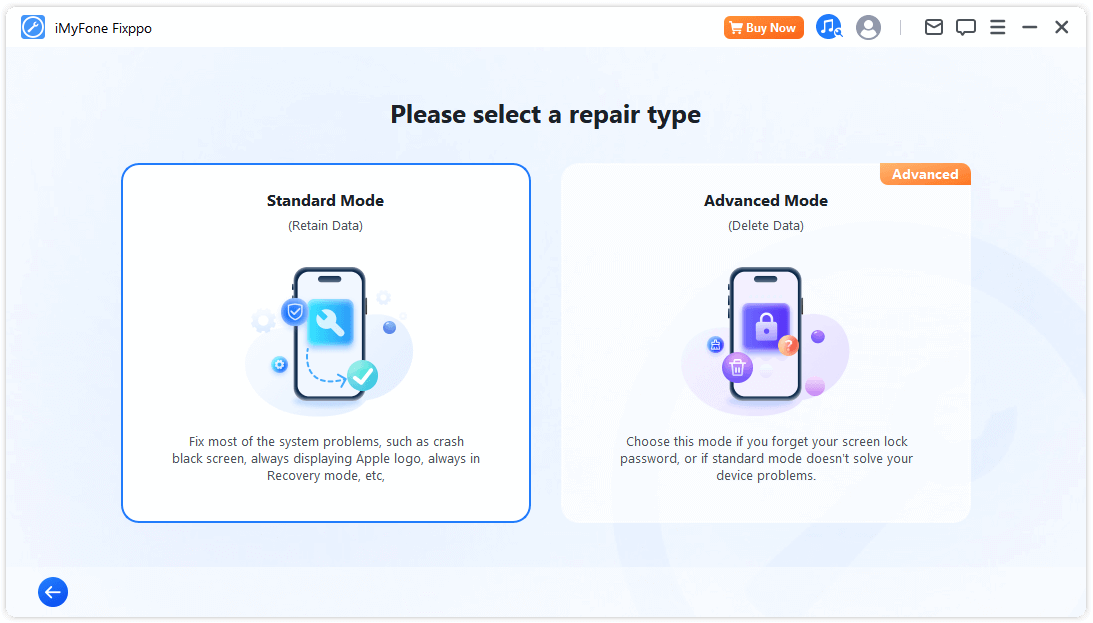
2. Připojte svůj iPhone k počítači. Pokud ne, postupujte podle pokynů na obrazovce, jak přejít do DFU nebo obnovovacího režimu, aby iMyFone Fixppo mohl iPhone rozpoznat.
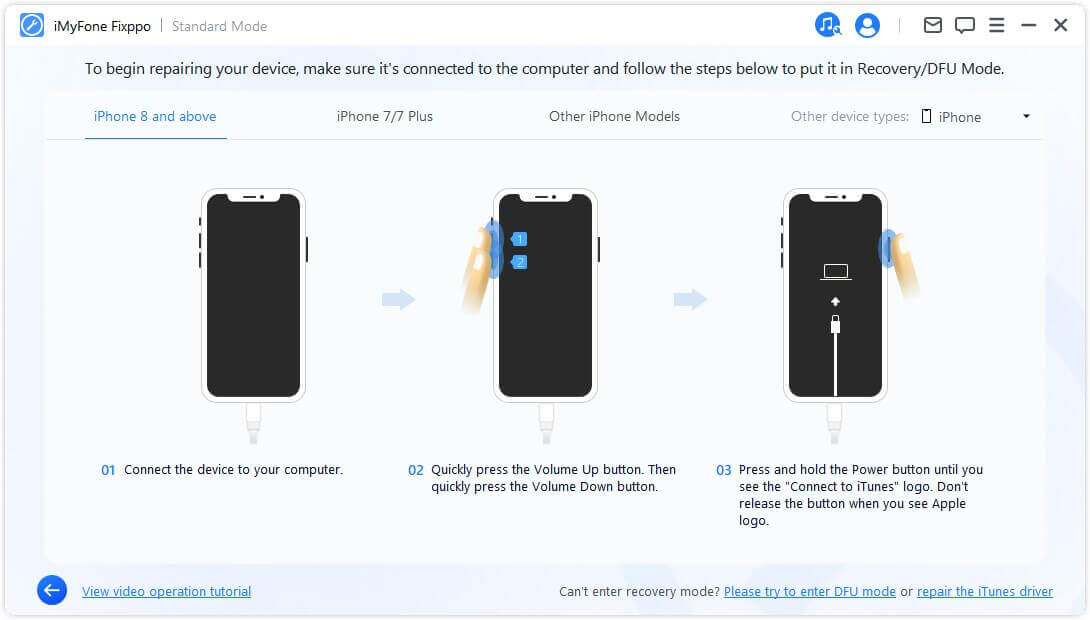
3. Fixppo vám nabídne odpovídající firmware pro vaše zařízení. Vyberte firmware a klikněte na tlačítko „Stáhnout“. Stahování bude trvat několik minut.
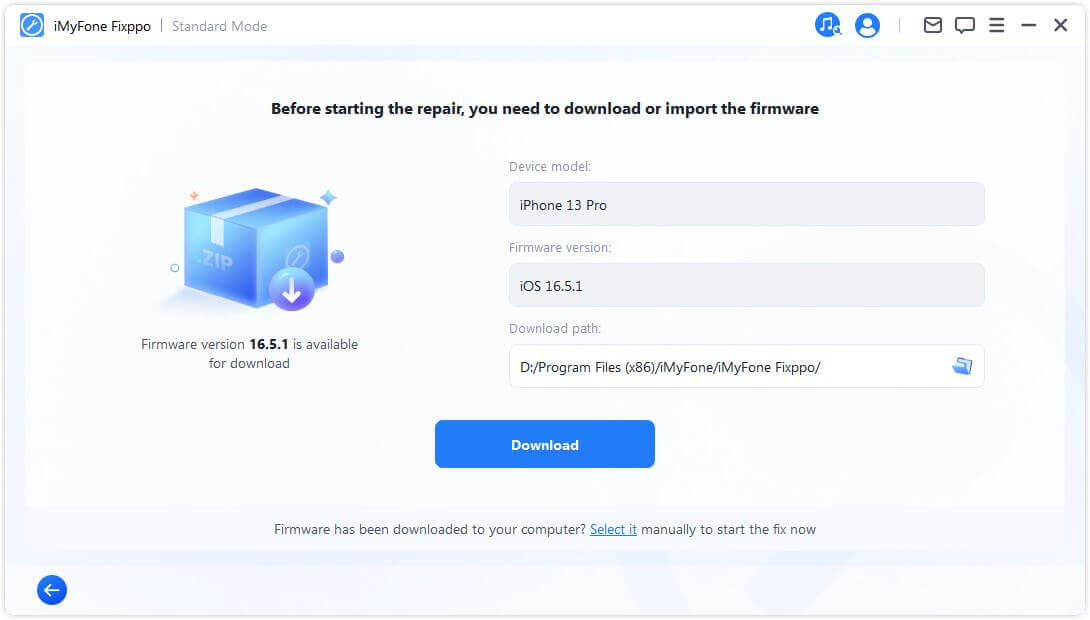
4. Poté klikněte na tlačítko Start. Program zahájí proces opravy, který trvá pouze několik minut. Nyní je váš iPhone opět v normálním stavu a Apple Bootloop by měl být pryč.
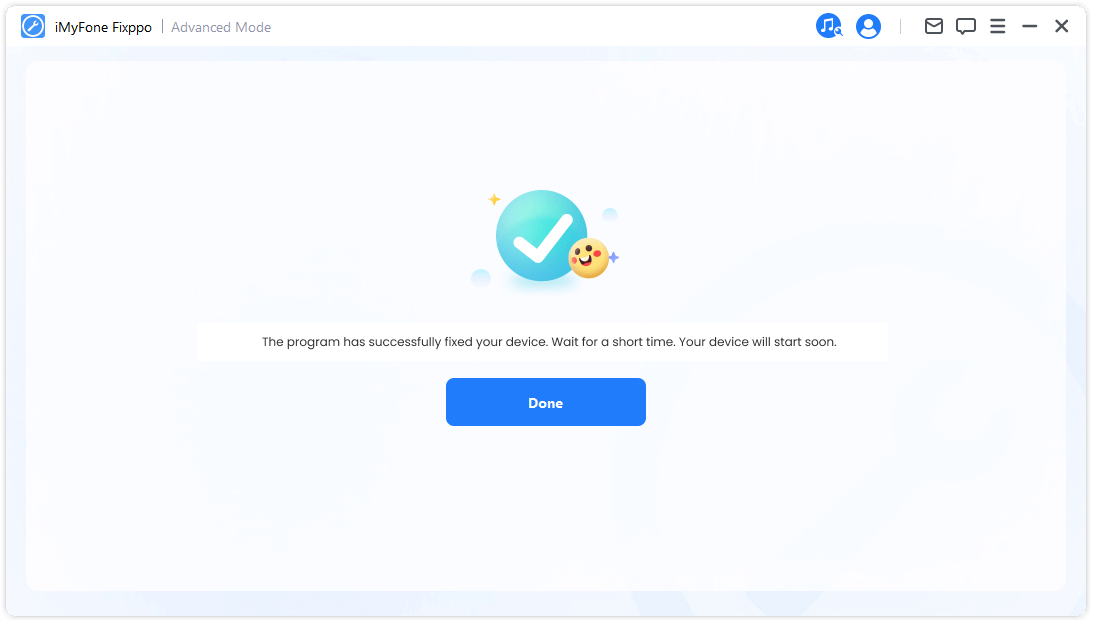
Nástroj pro opravu systému iOS iMyFone Fixppo usnadňuje opravu Bootloopu u iPhone 15/14/13/12/11/X/8/7/6 a co je nejdůležitější, neztratíte žádná data na zařízení, což vede k pozitivním zpětným vazbám od uživatelů. Stáhněte si jej nyní a vyzkoušejte!
Část 3. 7 obecných metod pro opravu iPhone Bootloopu
Zde je 7 dalších metod, které můžete vyzkoušet, pokud iPhone uvízne v Bootloopu. I když úspěšnost není příliš vysoká, stojí za to je vyzkoušet. Pokud však žádná z prvních 6 metod nepomůže, může se jednat o problém s hardwarem a měli byste se obrátit na oficiální tým Apple.
Metoda 1. Vynutit restart iPhonu pro opravu Bootloopu
Prvním krokem k odstranění Bootloopu vašeho iPhonu je vynutit restart zařízení.
- Pokud máte iPhone 8, X nebo iPhone SE (2. generace) a novější, stiskněte tlačítko pro zvýšení hlasitosti a okamžitě jej pusťte. Poté stiskněte tlačítko pro snížení hlasitosti a okamžitě jej pusťte. Nakonec začněte držet boční tlačítko, dokud se nezobrazí logo Apple.
- Pokud vlastníte iPhone 7/7 Plus, držte stisknutá tlačítka pro snížení hlasitosti a boční tlačítko. Počkejte, až se na obrazovce objeví logo Apple. Jakmile logo uvidíte, pusťte tlačítka.
- Pokud máte iPhone 6/6s a starší modely, držte iPhone a současně stiskněte tlačítko spánku a domovské tlačítko. Počkejte, až se na obrazovce objeví logo Apple.
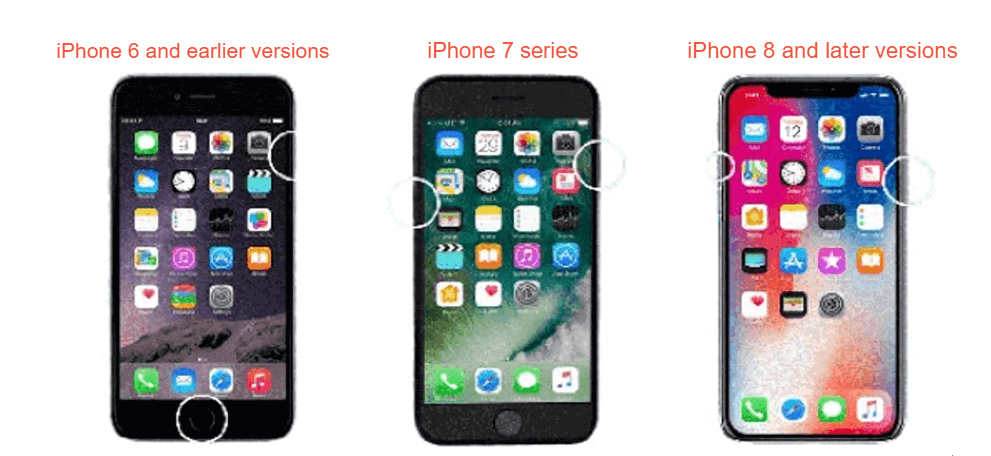
Metoda 2. Aktualizovat iPhone pro opravu Bootloopu
Pokud iPhone uvízne v Bootloopu, může být problém způsoben starší verzí iOS. Pokud jste vyzkoušeli výše uvedené metody a žádná z nich nefungovala, zkontrolujte svůj iPhone a zjistěte, zda je potřeba aktualizovat na iOS 17/18. Postupujte podle následujících kroků:
Kroky: Přejděte do „Nastavení“ > „Obecné“ > „Aktualizace softwaru“ a zkontrolujte, zda je k dispozici aktualizace iOS.
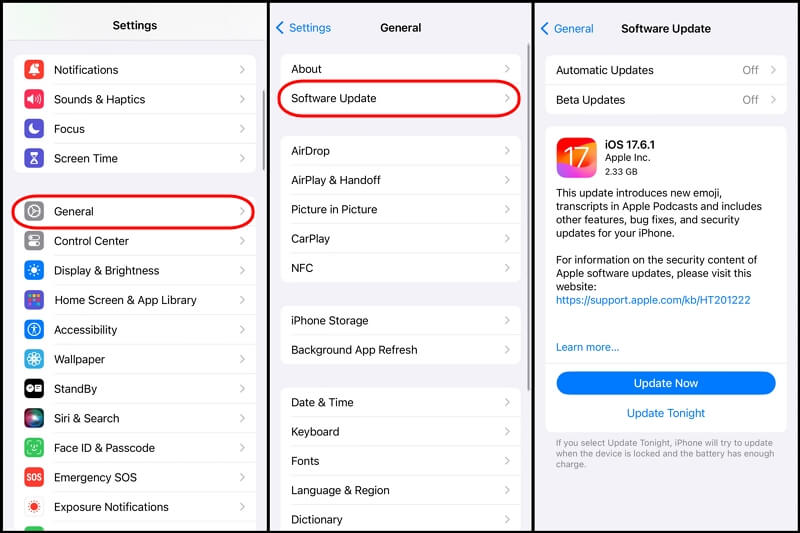
Metoda 3. Oprava iPhone Bootloopu - Obnova iPhonu pomocí iTunes
Další řešení pro vyřešení Bootloopu je obnova vašeho zařízení ze zálohy. Mějte na paměti, že tato metoda nemusí fungovat pro všechna iPhone, která uvízla v Bootloopu, protože některé iPhony nemusí být rozpoznány iTunes.
I když je to skvělý způsob, jak opravit Bootloop iPhonu, přepisuje vaše stávající data na zařízení, takže si to dobře rozmyslete předem. Pokud můžete, doporučujeme zálohovat iPhone před použitím této metody.
Uživatelé Windows:
1. Nejprve připojte svůj iPhone k počítači a otevřete iTunes.
2. Klikněte na ikonu zařízení. Na hlavním displeji klikněte na tlačítko „Obnovit zálohu“ a v pop-up okně vyberte požadovanou zálohu. Klikněte na „Obnovit“, a tím to máte hotovo.
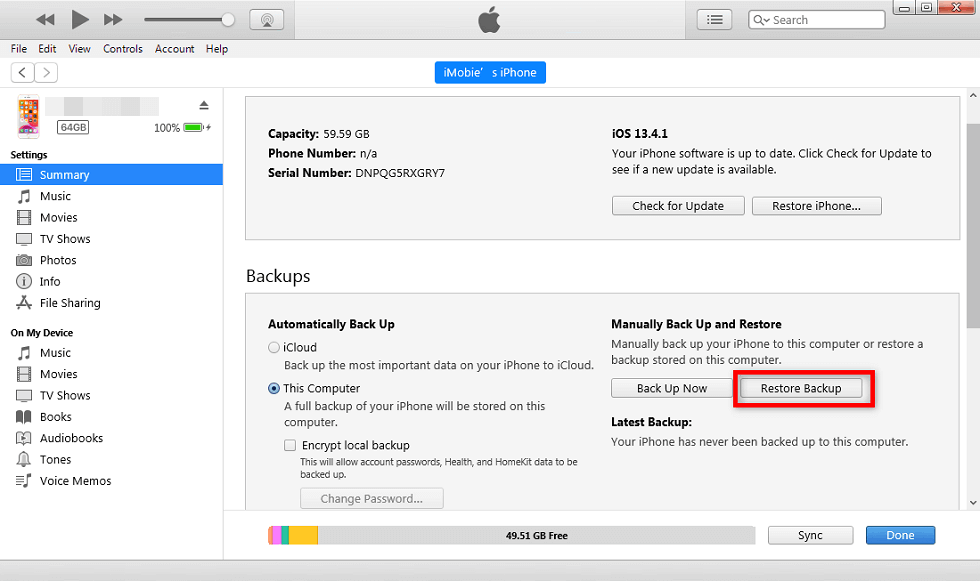
Uživatelé Mac s macOS Catalina a novější:
1. Připojte svůj iPhone k Macu buď pomocí USB kabelu, nebo přes Wi-Fi.
2. Vyberte zařízení v postranním panelu Finderu.
3. Vyberte „Obecné“ v panelu s tlačítky.
4. Nakonec na hlavním displeji klikněte na tlačítko „Obnovit zálohu“ a vyberte požadovanou zálohu z pop-up okna. Klikněte na „Obnovit“.
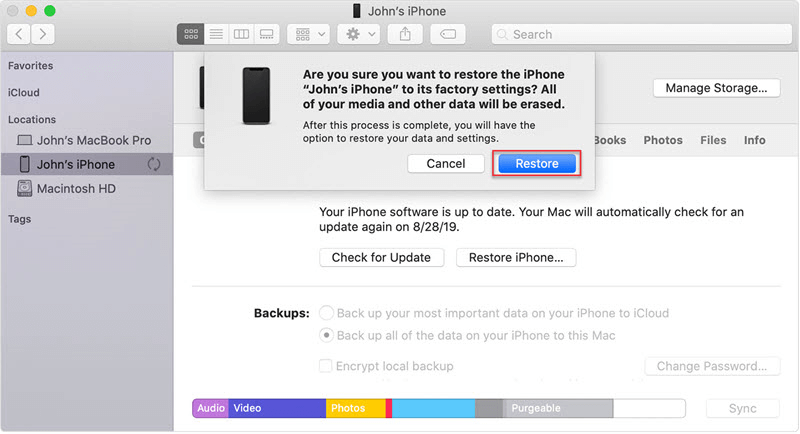
Metoda 4. Vyčištění aplikací a úložiště iPhonu
Doporučujeme stahovat aplikace pouze z důvěryhodných zdrojů nebo z Apple Store, protože nesprávné aplikace mohou způsobit, že iPhone uvízne v Bootloopu. Doporučujeme pravidelně vymazávat data aplikací, abyste předešli tomu, že se iPhone vypne kvůli plnému úložišti.
Můžete postupovat následovně a spravovat své aplikace a data aplikací:
Kroky: Přejděte do „Nastavení“ > „Obecné“ > „Úložiště iPhonu“ > „Uložit aplikace“ / „Smazat aplikace“ a zkontrolujte, zda je k dispozici aktualizace iOS.
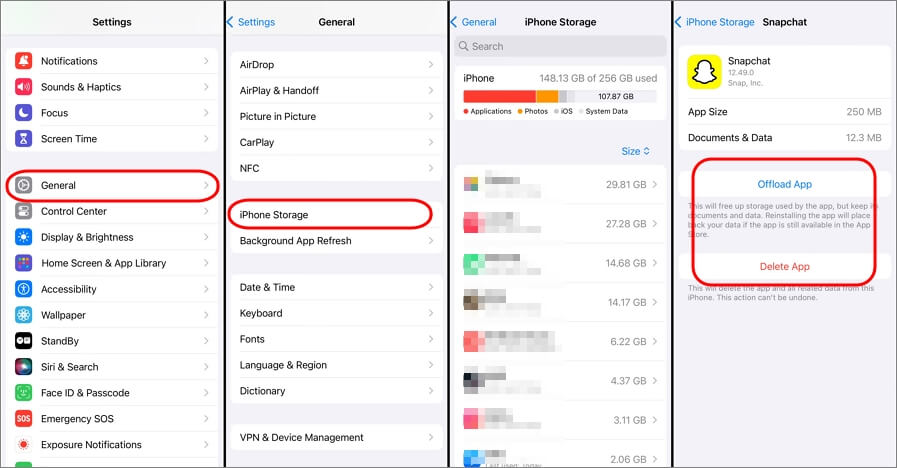
Pokud se však nedostanete do nastavení a iPhone zůstává v restartovací smyčce, zkuste nástroj pro opravu iPhone iMyFone Fixppo.
Metoda 5. iPhone uvízl v Bootloopu? Obnovení všech nastavení
Pokud váš iPhone občas uvízne v Bootloopu a problém přetrvává, možná budete muset obnovit všechna nastavení na vašem iOS zařízení. Obnovení všech nastavení odstraní pouze všechny vlastní nastavení, ale ne osobní informace jako fotky, videa, hudbu, kontakty atd.
Kroky: Přejděte do Nastavení > Obecné > Přenést nebo obnovit iPhone > Obnovit > Obnovit všechna nastavení. Poté zadejte své heslo pro uzamčení obrazovky pro potvrzení obnovení.
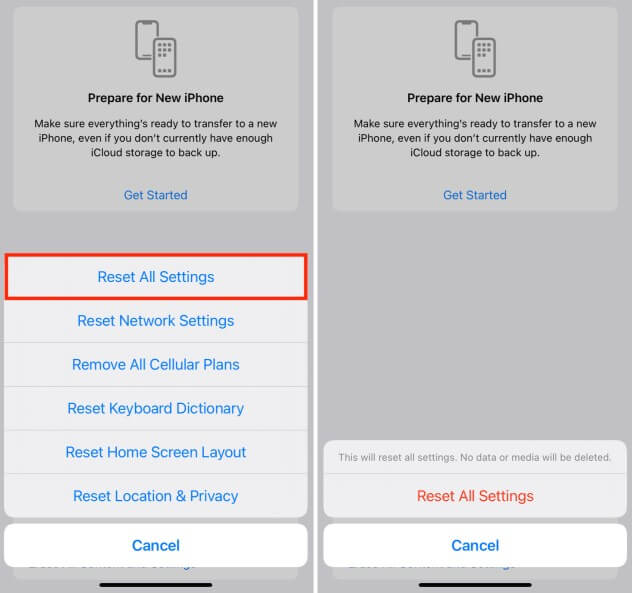
Metoda 6. Uvedení iPhonu do režimu obnovy pro opravu Bootloopu
Ve většině případů můžete problém vyřešit uvedením iPhonu do režimu obnovy a následnou obnovou iPhonu pomocí iTunes. Mějte na paměti, že všechny data na vašem iPhonu budou při použití této metody smazána. Postupujte podle následujících kroků:
1. Připojte svůj iPhone k počítači a otevřete iTunes. Ujistěte se, že používáte nejnovější verzi iTunes.
2. Stiskněte tlačítka zařízení podle kroků ve videu níže a počkejte, až se na obrazovce zobrazí obrazovka režimu obnovy.
- iPhone 8 a novější: Rychle stiskněte a uvolněte horní tlačítko hlasitosti a poté stiskněte spodní tlačítko hlasitosti. Poté stiskněte a podržte pouze boční tlačítko, dokud se nezobrazí zpráva iTunes Connect.
- Pro iPhone 7/7 Plus: Stiskněte a podržte současně tlačítka Boční a Snížení hlasitosti, dokud se na obrazovce nezobrazí informace iTunes Connect.
- iPhone 6S a starší: Musíte stisknout a podržet tlačítko Domů a horní (nebo boční) tlačítko, dokud se nezobrazí obrazovka s informacemi o připojení k iTunes.
3. Nyní se zobrazí zpráva v iTunes. Potvrďte to. Poté klikněte na „Obnovit“.
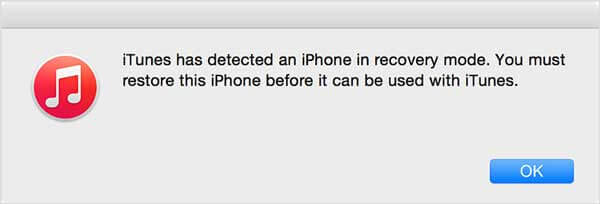
4. iTunes se pokusí přeinstalovat iOS, aniž by smazal vaše data. Počkejte na průběh aktualizace. Po nainstalování nové verze iOS se váš iPhone automaticky restartuje a Bootloop by měl být opraven.
Metoda 7. Zkontrolujte hardware v Apple Support Center
Pokud žádná z výše uvedených metod nevyřeší Bootloop, může být problém s hardwarem. Zkontrolujte konektor baterie; pokud je vadný, opravte ho nebo navštivte Apple Store, kde vám pomohou. Po opravě by měl iPhone fungovat normálně.
Pokud je problém na základní desce, možná bude třeba vyměnit celý iPhone. Kontaktujte Apple Store pro potvrzení.
Nyní vám ukážeme 8 způsobů opravy spouštěcí smyčky iPhonu. Uvedli jsme výhody a nevýhody jednotlivých metod, abychom vám pomohli lépe se rozhodnout.
|
Řešení |
Úspěšnost |
Ztráta dat |
Uživatelská přívětivost |
Čas |
|---|---|---|---|---|
|
98% |
Žádná ztráta dat |
Snadné |
Rychle |
|
|
30% |
Žádná ztráta dat |
Snadné |
Schnell |
|
|
50% |
Někdy dochází ke ztrátě dat |
komplexní |
Rychle |
|
|
60% |
Žádná ztráta dat |
komplexní |
časově náročné |
|
|
20% |
Ztráta dat |
jednoduchý |
Střední |
|
|
30% |
Ztráta aktuálních dat |
Snadné |
Střední |
|
|
50% |
Odstraní vše |
Komplexní |
Časová náročnost |
|
|
99% |
Někdy dochází ke ztrátě dat |
Komplexní |
Časová náročnost |
Shrnutí výše uvedených řešení
V tomto článku jsme představili 8 metod, jak opravit iPhone Bootloop. Pokud nemáte přístup k nastavením iPhonu a nechcete ztratit data iPhonu, doporučujeme použít nástroj pro opravu systému iOS iMyFone Fixppo. Může vám pomoci velmi rychle vyřešit tento problém doma několika kliknutími. Stáhněte si iMyFone Fixppo a vyzkoušejte to zdarma!









